Inleiding
Dit document beschrijft hoe u gebruikersresource schietscript (AWS) in de Amazon Web Services (AWS)-cloud voor CloudCenter 4.8.2 kunt toevoegen.
Voorwaarden
Vereisten
Cisco raadt kennis van de volgende onderwerpen aan:
- Linux
- AWS EC2-cloud
- Shell scripting
Gebruikte componenten
De informatie in dit document is gebaseerd op deze softwareversies:
- Cloud Center versie 4.8.2
- CCO (Cisco Cloud Orchestrator)
- CCM (Cisco Cloud Manager)
- Redhat7 of Centos7
- Bewaarplaats om het uitrolscript op te slaan
De informatie in dit document is gebaseerd op de apparaten in een specifieke laboratoriumomgeving. Alle apparaten die in dit document worden beschreven, hadden een opgeschoonde (standaard)configuratie. Als uw netwerk levend is, zorg er dan voor dat u de mogelijke impact van om het even welke opdracht begrijpt.
Hoe wordt het script voor resourcepool in AWS Cloud toegevoegd?
Er zijn verschillende clouds die CloudCenter ondersteunt om resources in te stellen op basis van de gebruikersinstellingen. Dit document concentreert zich op het instellen van resource plaatsing callout script in AWS cloud.
Volg deze stappen om callout scripts voor resource plaatsing te plaatsen
Stap 1. Meld u aan bij de opslagplaats/Linux VM waar u een basisscript kunt maken voor resource plaatsing. Als u het script in een Linux VM creëert, zorg er dan voor dat u het bestand in de opslagplaats kopieert zodat het toegankelijk is voor het implementeren van toepassingen.
Stap 2. vi noem callout.sh en voer de inhoud in het script in.
#!/bin/bash
. /utils.sh
print_log "$eNV_imageName"
print_log "$Cloud_Setting_CloudFamily"
print_log "$eNV_parentJobName"
content="{\"vpcId\":\"vpc-31e88948\",
\"subnetId\":\"subnet-44f8bb0c\",
\"securityGroupList\":\"sg-0f05b97b\",
\"vmTagsList\":\"Name:RP_001,PayProfile:Dev,User:AdminUser\",
\"assignPublicIp\":\"true\",
\"nodeInfo\":\"VpcID:vpc-31ee2948, subnetId: subnet-44ftb40c,securityGroupList:sg-0f04b97b \"}"
print_ext_service_result "$content"
Opmerking: Vervang VPC ID, net, veiligheidsgroep, vmTagList, knooppunt-informatie met uw informatie.
Alle informatie kan worden verkregen bij de instantie AWS EC2
Stap 3. Bewaar het basisscript in de opslagplaats en verander de toestemming naar 755.
Stap 4. #chmod 755 callout.sh
Stap 5. Zodra het script is gemaakt, moet u het resource placementscript van CloudCenter Manager inschakelen.
a. Aanmelden bij CloudCenter Manager GUI > Environment > New Environment.
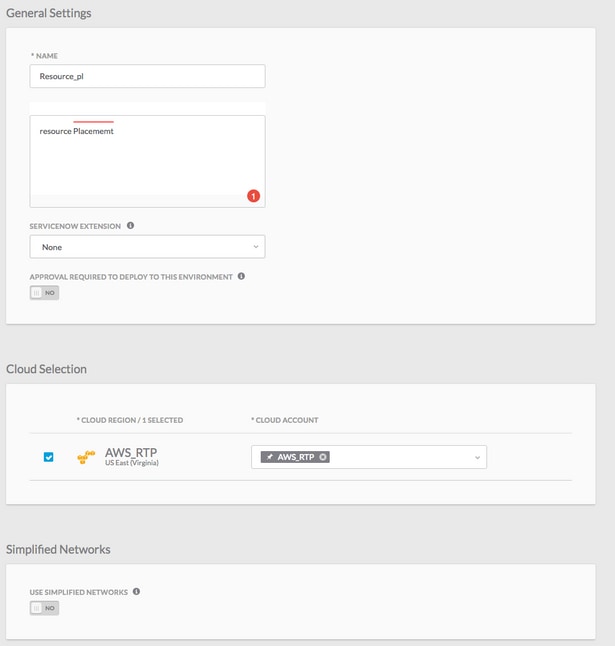
b. Klik op het tabblad CLOUD SETTINGS, DEFAULTS CLOUD SETTINGS.
c. Selecteer Instantietype dat u wilt dat uw implementatieomgeving gebruikt en Resource Placement inschakelen, zoals in de afbeelding.
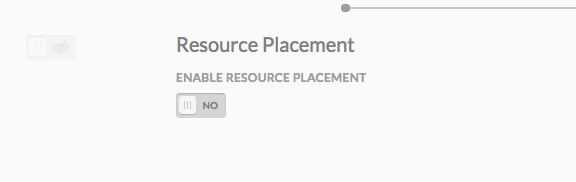
d. Nadat u op Plaatsing in bron inschakelen klikt, krijgt u een optie om het bestand Config-configuratie in te stellen, zoals in de afbeelding wordt getoond.
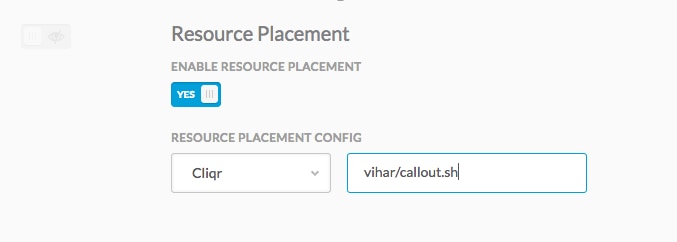
Opmerking: Geef de locatie van callout.sh op, het bestand dat u naar uw opslagplaats hebt geüpload en klik vervolgens tweemaal op het tabblad Gereed om uit uw pagina voor implementatieomgeving te stappen.
Stap 6. Plaats een nieuw exemplaar met behulp van de nieuw gemaakte implementatieomgeving. Uw VM wordt met succes ingezet met behulp van het door u creëerde resource placementscript.
Tip: U kunt de bestanden Gateway.log controleren vanuit CCO om te controleren of het script al dan niet succesvol is uitgevoerd.
Dit is de uitvoer die in de logbestanden wordt weergegeven.
2018-01-09 15:16:14,917 INFO service.LifecycleClusterStartAction [RxCachedThreadScheduler-6] - DeploymentJobID=37 requestNodeCount = 1 , minNodeCount=1 , createdCount = 1
2018-01-09 15:16:16,121 INFO strategy.DockerBaseCallout [threadPoolExecutor-21] - Output from Callout
CLIQR_EXTERNAL_SERVICE_LOG_MSG_START^M
Executing service resourcePlacement action with command: "/opt/remoteFiles/cliqr_local_file/callout.sh" from directory: ^M
CLIQR_EXTERNAL_SERVICE_LOG_MSG_END^M
CLOUD_CENTER_SCRIPT_OUTPUT^M
CLIQR_EXTERNAL_SERVICE_LOG_MSG_START^M
Executing script/command: /opt/remoteFiles/cliqr_local_file/callout.sh.^M
CLIQR_EXTERNAL_SERVICE_LOG_MSG_END^M
CLIQR_EXTERNAL_SERVICE_LOG_MSG_START^M
Ubuntu 14.04^M
CLIQR_EXTERNAL_SERVICE_LOG_MSG_END^M
CLIQR_EXTERNAL_SERVICE_LOG_MSG_START^M
^M
CLIQR_EXTERNAL_SERVICE_LOG_MSG_END^M
CLIQR_EXTERNAL_SERVICE_LOG_MSG_START^M
docker_cluster^M
CLIQR_EXTERNAL_SERVICE_LOG_MSG_END^M
CLIQR_EXTERNAL_SERVICE_RESULT_START^M
{"vpcId":" vpc-31e88948",^M
"subnetId":" subnet-44f8bb0c ",^M
"securityGroupList":" sg-0f05b97b ",^M
"vmTagsList":"Name:RP_001,PayProfile:Dev,User:AdminUser",^M
"assignPublicIp":"true",^M
"nodeInfo":"VpcID: vpc-31e88948, subnetId: subnet-44f8bb0c,securityGroupList: sg-0f05b97b "}^M
CLIQR_EXTERNAL_SERVICE_RESULT_END^M
